В этой статье мы расскажем, как пользоваться поиском для быстрого перехода к анализу определенного товара, бренда или товара.
А также расскажем подробно про настройки для удобной работы с таблицами аналитических отчетов.
Перед вами представлен «Глобальный поиск» по всем анализируемым данным в сервисе.
А также расскажем подробно про настройки для удобной работы с таблицами аналитических отчетов.
Перед вами представлен «Глобальный поиск» по всем анализируемым данным в сервисе.
Как работает «Глобальный поиск» ?
Глобальный поиск дает возможность найти необходимую "сущность" для анализа (бренд/категория/товар или продавец) среди всех данных сервиса.
Также вы можете уточнить настройки поиска. Откройте "Настройки поиска", появится окно с фильтрами - если вы отметите "Бренды", то поиск будет осуществляться только по базе брендов, хранящихся в сервисе. В примере ниже отображаются все бренды OZON, содержащие запрос "Lego".
Для перехода к анализу той или иной сущности - кликните на название.
Для поиска конкретного товара (SKU) вы можете ввести номер артикула, название товара или ссылку с маркетплейса, например https://www.wildberries.ru/catalog/113993886/detail.aspx?targetUrl=GP

Работа с аналитическими отчетами (таблицами)
Расскажем подробно, как работать с отчетами и настраивать вид таблиц.
В каждом отчете сервиса SalesFinder вы найдете управляющие элементы: «вид», «фильтры» и «экспорт».
В каждом отчете сервиса SalesFinder вы найдете управляющие элементы: «вид», «фильтры» и «экспорт».
Кнопка «Вид» позволяет изменить порядок столбцов, например вам удобнее когда сначала идет «цена», затем «товар», вы нажимаете на «цену» и тянете в самый вверх, затем нажимаете на кнопку «применить» (переходите по ссылке, чтобы попробовать и понять как это работает - salesfinder.ru/wb/category).
После применения такой порядок столбцов сохраняется и распространяется на другие отчеты, очень удобная функция, в дальнейшем вы не будете тратить на это время.
Фильтры дают возможность отфильтровать результаты в таблице по интересующему вам критерию. Также вы можете сохранить свой пользовательский фильтр для дальнейшего применения в других отчетах.
После применения такой порядок столбцов сохраняется и распространяется на другие отчеты, очень удобная функция, в дальнейшем вы не будете тратить на это время.
Фильтры дают возможность отфильтровать результаты в таблице по интересующему вам критерию. Также вы можете сохранить свой пользовательский фильтр для дальнейшего применения в других отчетах.
Для сортировки данных в таблице, кликните на заголовок столбца.
А сохранить данные из любого отчета в формате XLXS вы можете с помощью кнопки «Экспорт» .
А сохранить данные из любого отчета в формате XLXS вы можете с помощью кнопки «Экспорт» .